Recensione di OptinMonster - Un potente strumento di generazione di lead SaaS
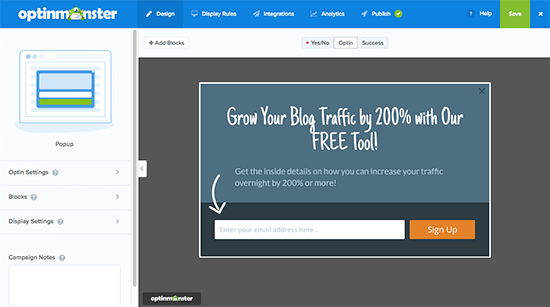
Sommario
Se volete costruire la vostra lista di email, avete bisogno di un modo per chiedere le giuste persone per unirsi alla vostra lista a destra tempo e luogo .
Ha senso, no? Non si costruisce una lista senza chiedere. E si vuole chiedere quando un visitatore è più ricettivo a iscriversi alla newsletter.
Per realizzare tutte e tre le cose allo stesso tempo, avete bisogno di uno strumento che vi aiuti a creare e visualizzare le e-mail opt-in. OptinMonster è uno di questi strumenti .
Nella mia recensione di OptinMonster, individuerò alcune caratteristiche particolarmente potenti di questo strumento per la creazione di liste, poi approfondirò e vi mostrerò esattamente come funziona OptinMonster per aiutarvi a creare, indirizzare e gestire i vostri opt-in via e-mail.
Recensione di OptinMonster: come vi aiuta a costruire la vostra lista
OptinMonster è uno strumento per la creazione di liste che vi aiuta:
- Creare più tipi di moduli opt-in utilizzando un editor visuale
- Collegate questi moduli al vostro servizio di email marketing preferito
- Visualizzare i moduli con regole dettagliate di trigger e targeting.
- Visualizzate le analisi e fate test A/B sui vostri moduli per migliorarli
Ma questo è semplificare eccessivamente uno strumento molto potente! Quindi, andiamo un po' più in profondità con...
Visita OptinMonster7 caratteristiche specifiche che mi piacciono di OptinMonster
Nella prossima sezione vi mostrerò l'intera interfaccia di OptinMonster, ma per iniziare voglio evidenziare alcune aree specifiche in cui ritengo che OptinMonster eccella rispetto ad altri strumenti.
1. L'interfaccia di OptinMonster è snella e fantastica
La prima cosa che mi piace di OptinMonster è l'interfaccia, che rende la creazione degli opt-in molto più semplice rispetto a molti altri strumenti che ho provato.
Invece di cliccare su un mucchio di schermate diverse, come molti plugin opt-in per WordPress costringono a fare, OptinMonster racchiude praticamente tutte le funzionalità in una serie di schede. non è necessario ricaricare la pagina :
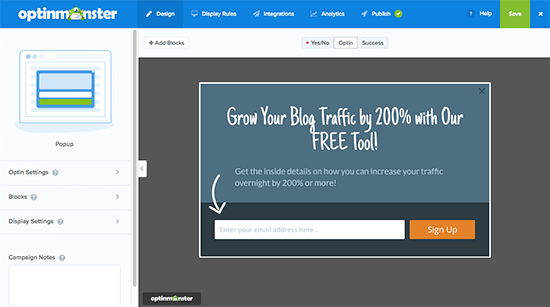
Nonostante si tratti di un'unica interfaccia, non risulta mai disordinata e non viene sacrificata alcuna funzionalità. Non credo ci siano dubbi sul fatto che, rispetto a qualcosa come Thrive Leads ( un confronto popolare ), l'interfaccia di OptinMonster è più semplice.
2. È possibile creare diversi tipi di campagna.
Se volete sperimentare con gli opt-in al di là del popup lightbox standard del settore, OptinMonster vi offre tonnellate di opzioni.
Si può essere molto aggressivi con i popup o i riempimenti a schermo intero.
Oppure, si può optare per qualcosa di meno invasivo, come una:
- A scorrimento
- Barra galleggiante
- Modulo inline/fter post
- Modulo della barra laterale
Una caratteristica davvero interessante è la campagna popup mobile dedicata di OptinMonster ( Assicuratevi di utilizzare le regole di visualizzazione per evitare la penalizzazione di Google per i popup mobili). :

3. I modelli di OptinMonster facilitano l'avvio dell'attività
A meno che non siate già designer, è molto probabile che fissare una tela bianca vi riempia di un profondo senso di terrore ( Forse sto proiettando, ma è così che mi sento! ).
Ecco perché amo i template e quando si tratta di template, OptinMonster non delude.
A seconda del tipo di modulo che si desidera creare, OptinMonster offre di solito circa 12-25 modelli predefiniti che si possono utilizzare come base:

Poi, basta personalizzare il testo, i colori e le immagini utilizzando il semplice editor visivo e il gioco è fatto!
È molto meglio che cercare di costruire tutto da zero.
4. Avete a disposizione opzioni di targeting dettagliate e potete applicare più regole.
Una delle aree in cui OptinMonster eccelle particolarmente rispetto ad altri strumenti di opt-in è rappresentata dalle sue regole dettagliate di attivazione e targeting.
Ne parlerò in modo più approfondito quando vi mostrerò come utilizzare OptinMonster, ma è sufficiente dire che avete accesso a funzioni profonde che vi permettono di impostare qualsiasi cosa, dai trigger per l'exit-intent al targeting basato su cookie o geolocalizzazione:

La cosa davvero interessante è che potete impostare più regole di visualizzazione per ogni campagna e persino effettuare test A/B su diverse regole di visualizzazione per trovare le combinazioni che funzionano meglio.
5. Il plugin WordPress dedicato rende semplice l'implementazione
Poiché OptinMonster è uno strumento SaaS cloud piuttosto che un plugin per WordPress, potreste essere un po' preoccupati che OptinMonster sia difficile da integrare con WordPress.
Non lo sia!
OptinMonster è nato come plugin per WordPress e gli sviluppatori non hanno certo dimenticato le loro radici WordPress.
OptinMonster offre un plugin WordPress dedicato che consente di gestire le campagne direttamente dalla dashboard del sito WordPress.
È semplicissimo e, a parte il fatto che dovrete comunque creare gli opt-in nell'interfaccia cloud, non vi accorgerete mai che OptinMonster non è un plugin WordPress dedicato.
6. La facilità dei test A/B rende l'ottimizzazione accessibile a chiunque.
Il test A/B è uno strumento potente che vi aiuta a migliorare l'efficacia dei vostri opt-in, consentendovi di testare due o più varianti l'una rispetto all'altra per vedere quale ha le prestazioni migliori.
OptinMonster semplifica la creazione di test A/B per i vostri opt-in direttamente dalla vostra dashboard: bastano pochi clic per testare tutti gli aspetti dei vostri opt-in, compresi i diversi trigger e il targeting.
Guarda anche: 13 modi per fare soldi con un sito web (e come iniziare)L'unica caratteristica che manca è la funzionalità "Vincitore automatico", con la quale è possibile impostare i criteri per dichiarare automaticamente vincitore l'opt-in con le prestazioni più elevate.
Anche se non è un problema saltare questa funzionalità, rende le cose un po' più difficili da gestire e Thrive Leads, uno dei concorrenti di OptinMonster, offre questa funzione.
7. OptinMonster è ideale per chi ha più siti web
Ma se gestite più siti web, il fatto che OptinMonster sia uno strumento cloud piuttosto che un plugin per WordPress vi renderà la vita molto più facile.
Con un plugin per WordPress, è necessario accedere alla dashboard di ogni sito per gestire gli opt-in. Questo fa perdere tempo.
Ma con OptinMonster potete gestire tutti i vostri siti e gli opt-in dalla stessa interfaccia:

Questo renderà la vostra vita molto più comoda se state già lottando per gestire più siti web.
Come utilizzare OptinMonster per creare un opt-in via e-mail
Per mostrarvi queste caratteristiche in azione, voglio illustrarvi un breve tutorial su come creare un opt-in con OptinMonster, inserendo anche i miei pensieri, per mantenere le cose interessanti.
Passo 1: creare una nuova campagna
Per iniziare, fare clic su Crea campagna Una "campagna" è fondamentalmente una forma specifica. Può essere:
- Un popup lightbox per tutto il sito
- Una barra fluttuante su una pagina specifica
- ecc.
È possibile, e probabilmente lo sarà, avere più campagne in corso su un singolo sito, soprattutto se state promuovendo offerte diverse per diversi contenuti del vostro sito.
Per iniziare, è necessario Selezionare il tipo di campagna Vi ho già parlato delle opzioni, ma eccole di nuovo:

Quindi, a seconda del tipo di campagna selezionata, è possibile Scegliere un modello di campagna .
I template sono fantastici perché consentono di creare rapidamente un opt-in pertinente. L'unica piccola lamentela è che OptinMonster mostra questi strani grafici invece di un'anteprima vera e propria, il che rende più difficile del necessario scegliere il template giusto per le proprie esigenze:

Le opzioni a disposizione sono numerose: ad esempio, il tipo di campagna lightbox popup genera 25 modelli diversi e, naturalmente, è sempre possibile partire da zero.
Una volta scelto il modello, è possibile
- Date un nome alla vostra campagna
- Scegliete il sito web su cui volete visualizzarlo ( potete lasciarlo vuoto all'inizio e farlo in un secondo momento - vi mostrerò come fare )

Passo 2: Configurare il modulo nell'editor
Una volta completati i passaggi sopra descritti, OptinMonster vi porterà nell'editor.
Questa interfaccia è composta da due parti:
- Opzioni di configurazione del modulo a sinistra, suddivise in una serie di schede
- Un'anteprima live del modulo sulla destra

Se si desidera modificare il testo del modulo in qualsiasi momento, è sufficiente fare clic sull'anteprima dal vivo e modificarlo:

Oltre a questa utile funzione, ci sono sette diverse schede in cui è possibile configurare il modulo opt-in. Le illustrerò di seguito.
Impostazioni del display
La cosa più importante da fare nella Impostazioni del display è configurare la scheda Durata del cookie .
Determina per quanto tempo il modulo sarà nascosto all'utente:
- Lo chiude (durata del cookie)
- Lo invia (Durata del cookie di successo)

Questa funzione è piuttosto standard per uno strumento di opt-in, ma è essenziale da utilizzare per evitare di infastidire i visitatori con popup ripetitivi.
Optin
Il Optin La scheda è quella in cui è possibile configurare la maggior parte dell'aspetto del modulo opt-in.
In esso è possibile configurare:
- Se mostrare o meno il campo del nome oltre a quello dell'email
- Segnaposto dei campi del modulo
- Caratteri
- Colori per tutti i campi
- CSS personalizzato, se desiderato
Il tutto è intuitivo e si effettua tramite semplici selezionatori di colori o levette:

Sì/No
Il Sì/No La scheda è una sezione molto semplice che consente di attivare facilmente un opt-out con opzione negativa e un opt-in in due fasi.
Quando lo si attiva, i visitatori dovranno scegliere tra due opzioni sì/no prima di vedere il modulo di opt-in vero e proprio:

Questi moduli possono sfruttare il cosiddetto effetto Zeigarnik per aumentare il tasso di conversione.
Personalmente, trovo questi moduli odiosi quando sono troppo negativi con il pulsante "no" (esempi divertenti qui). Ma se fatti bene, possono essere sicuramente efficaci e OptinMonster offre molti esempi di come farli bene.
Il successo
Il Il successo La scheda permette di configurare ciò che accade dopo un visitatore invia il vostro modulo. Potete scegliere tra:
- Visualizzare un messaggio di successo
- Reindirizzarli a un'altra pagina (come una pagina di ringraziamento)
- Chiudere la campagna e mostrare la pagina corrente

Regole di visualizzazione
Il Regole di visualizzazione La scheda contiene alcune delle funzioni di OptinMonster. le caratteristiche più potenti .
In poche parole, vi permettono di controllare:
- Quando appare l'opt-in
- Su quali pagine appare il vostro opt-in
- A quali tipi di visitatori appare il vostro opt-in
Ma questa semplificazione non rende giustizia al livello di profondità di questo lavoro:

OptinMonster vi offre un'infinità di opzioni: potete attivare il popup in base a:
- Tempo
- Uscita-Intrattenimento - Questa è una delle caratteristiche più note di OptinMonster, perché ne ha ottenuto il marchio.
- Profondità di scorrimento
- Clic (per gli opt-in in due fasi)
- Inattività
- In base all'ora locale dell'utente (ad esempio, 14:15). Questo è un trigger unico che non ho mai visto prima. Sicuramente di nicchia, ma ci sono alcuni usi interessanti per le offerte a tempo. .
Oltre alle opzioni di base, come il targeting di pagine specifiche, è possibile anche il targeting in base alle pagine:
- Pagine viste
- Interazioni della campagna
- Geolocalizzazioni
- Referente
- Visitatori che utilizzano Adblock
- Biscotto
- Ancora/parametro URL specifico
Ed ecco la mia parte preferita:
È possibile creare più set di regole per una singola campagna, cosa che la maggior parte degli altri strumenti non consente di fare.
Ciò significa che è possibile creare un set di regole che indichi alla campagna la visualizzazione:
- A pagina X
- Attivato dall'intenzione di uscita
E un altro set di regole che dice al stesso campagna da visualizzare:
- A pagina Y
- Dopo 2 secondi
- Solo per i visitatori provenienti dagli USA
Integrazioni
Il Integrazioni La scheda è quella in cui è possibile sincronizzarsi con il servizio di email marketing preferito, di cui OptinMonster ha un elenco piuttosto ampio:

Analisi
Infine, il Analisi La scheda consente di collegare l'account OptinMonster a Google Analytics per impostare il tracciamento. È un po' strano che OptinMonster costringa a collegarsi a Google Analytics per visualizzare i dati, quando praticamente nessun altro strumento lo fa in questo modo.
Ma dato che la maggior parte dei webmaster utilizza probabilmente Google Analytics, non lo ritengo uno svantaggio significativo.
Fase 3: Pubblicare il modulo opt-in sul proprio sito
Una volta terminata la configurazione del modulo, si fa clic sul pulsante Pubblicare nell'angolo in alto a destra.
Quindi, è possibile scegliere (o aggiungere) il sito web su cui pubblicarlo e scegliere la piattaforma:

Sebbene sia possibile incorporare OptinMonster in qualsiasi tipo di sito web tramite uno snippet di codice, esiste anche un plugin dedicato a OptinMonster che rende il processo super indolore.
Per utilizzare il plugin OptinMonster, è sufficiente inserire la propria chiave API ( che potete creare facilmente nel vostro account OptinMonster ).
Quindi, sarete in grado di gestire le campagne direttamente dalla vostra dashboard di WordPress:

E poi il popup inizierà a essere visualizzato!
 Visita OptinMonster
Visita OptinMonster Visualizzazione delle analisi, creazione di test A/B e gestione delle campagne
Una volta che la campagna è attiva, è possibile eseguire altre azioni utili dall'area di gestione della campagna.
Innanzitutto, potete sempre visualizzare le statistiche sul tasso di conversione dal vostro account OptinMonster:

Poi, se si vuole cercare di migliorare queste percentuali, si può avviare rapidamente un nuovo A/B test:

Quando si crea un nuovo split test, si accede a una pagina in cui inserire il nome e le note dello split test, per poi tornare al normale editor della campagna per creare la variante:

È utile poter testare tutto Ciò significa che, oltre alle modifiche di base al testo, è possibile verificare come le diverse regole di visualizzazione influenzino il tasso di conversione.
Quindi, sarà possibile vedere il confronto tra i due nella dashboard principale:
Guarda anche: 40+ Migliori temi WordPress gratuiti per il 2023
Quanto costa OptinMonster?
OptinMonster offre attualmente quattro diversi piani a pagamento. Purtroppo non esiste una versione gratuita di OptinMonster.
I piani partono da 14 dollari al mese (con fatturazione annuale) e arrivano fino a 80 dollari al mese (con fatturazione annuale).
Ogni piano offre un elenco di funzionalità diverse e non tutte le funzionalità di cui ho parlato in questo post sono disponibili nel livello più economico, quindi è bene prestare attenzione all'elenco delle funzionalità se una specifica funzionalità ha suscitato il vostro interesse.
Vale la pena di notare che ora è in vigore un limite di pagine visualizzate che aumenta con ogni piano.
Pro e contro di OptinMonster
Pro
- Interfaccia semplificata e facile da usare
- Tanti tipi di moduli opt-in diversi
- Una buona varietà di modelli preconfezionati per i moduli opt-in
- Integrazioni per tutti i più diffusi servizi di email marketing
- Opzioni di attivazione dettagliate, compreso l'intento di uscita.
- Opzioni di targeting dettagliate con un'ampia flessibilità, compresa la possibilità di impostare più set di regole
- Facile test A/B
- Analisi in-dashboard per vedere come si comportano i vostri moduli
- Facile gestione degli opt-in per più siti web da un'unica dashboard
Contro
- Poiché utilizza la fatturazione SaaS, OptinMonster risulta spesso più costoso di molti plugin di lead building per WordPress.
- Nessuna funzione di vittoria automatica nei test A/B
- L'editor dei moduli non è drag and drop (anche se è possibile interagire con esso).
- È necessario collegare Google Analytics per vedere le statistiche.
Dovreste utilizzare OptinMonster sul vostro sito?
Ora, concludiamo questa recensione di OptinMonster:
OptinMonster non è il modo più economico per costruire la vostra mailing list, ma è uno dei più potenti e flessibili.
Se avete il budget necessario, credo che OptinMonster abbia una delle migliori funzionalità che possiate trovare e il fatto di poter gestire tutti i vostri siti da un unico posto lo rende davvero comodo per i webmaster impegnati nella gestione di più siti.
Se invece avete un budget limitato, forse è meglio utilizzare un plugin dedicato ai moduli opt-in per WordPress, come Thrive Leads, ad esempio. Per saperne di più, consultate il nostro articolo sulle alternative a OptinMonster.
Sebbene Thrive Leads richieda la gestione separata di ogni sito e manchi di alcune delle funzionalità più avanzate di targeting/trigger, è anche una tariffa unica per gli aggiornamenti a vita, il che lo rende più conveniente a lungo termine, soprattutto se si gestisce un solo sito web. È anche piuttosto potente di per sé!
Visita OptinMonster

